

Arduino驱动安装教程
应用案例
描述
Arduino是一款便捷灵活、方便上手的开源电子原型平台。包含硬件(各种型号的Arduino板)和软件(ArduinoIDE)。由一个欧洲开发团队于2005年冬季开发。其成员包括MassimoBanzi、DavidCuarTIelles、TomIgoe、GianlucaMarTIno、DavidMellis和NicholasZambetTI等。
它构建于开放原始码simpleI/O介面版,并且具有使用类似Java、C语言的Processing/Wiring开发环境。主要包含两个主要的部分:硬件部分是可以用来做电路连接的Arduino电路板;另外一个则是ArduinoIDE,你的计算机中的程序开发环境。你只要在IDE中编写程序代码,将程序上传到Arduino电路板后,程序便会告诉Arduino电路板要做些什么了。
Arduino能通过各种各样的传感器来感知环境,通过控制灯光、马达和其他的装置来反馈、影响环境。板子上的微控制器可以通过Arduino的编程语言来编写程序,编译成二进制文件,烧录进微控制器。对Arduino的编程是通过Arduino编程语言(基于Wiring)和Arduino开发环境(基于Processing)来实现的。基于Arduino的项目,可以只包含Arduino,也可以包含Arduino和其他一些在PC上运行的软件,他们之间进行通信(比如Flash,Processing,MaxMSP)来实现。

安装驱动步骤
Arduino驱动程序就在ArduinoIDE下drivers文件夹下,如果你还没有下载ArduinoIDE,那么请先下载它,可以百度一下,也可以在官网下载;最新版本为1.6.xx;最新版的ArduinoUNO、ArduinoMEGA、ArduinoLeonardo等控制器及各厂家的兼容控制器,在MACOS和Linux系统下,均是不要驱动程序的,你只需直接插上,即可使用。但在Windows系统中,你需要为Arduino安装驱动配置文件,才可正常驱动Arduino。
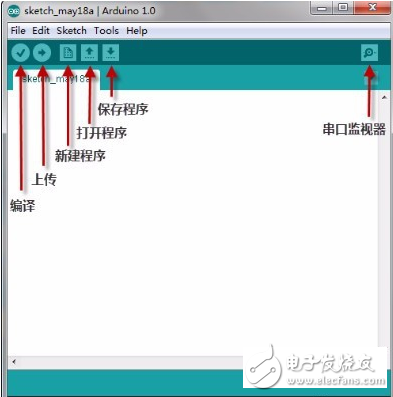
插上Arduino板,此时电脑右下角会显示,等一会,
成功,会显示,安装完成;
失败,会显示,“未能成功安装驱动设备”;
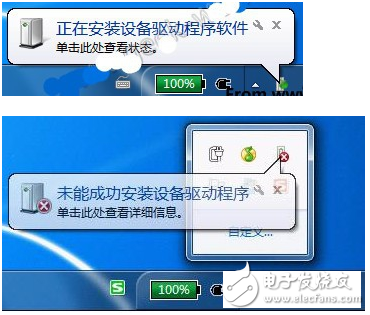
在“我的电脑”右键,设备管理器,其他设备;
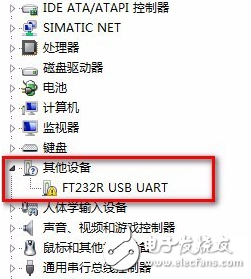
双击该设备,并选择“更新驱动程序”;
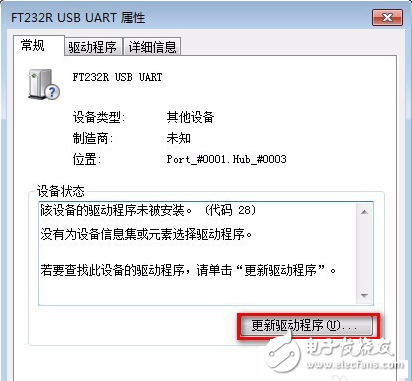
选择第二项,“浏览计算机以查找驱动程序软件”;
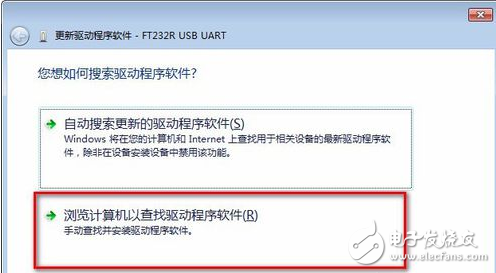
输入驱动地址,是你下载的AeduinoIDE中的driver所在路径;
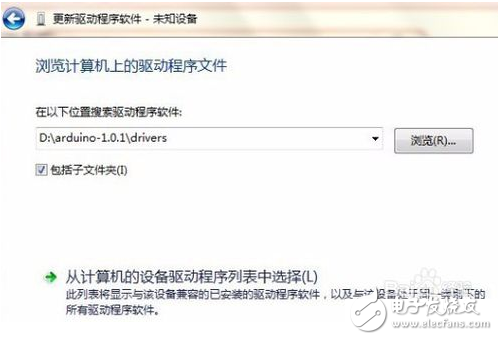
安装过程中会出现如下提示,选择始终安装此驱动;
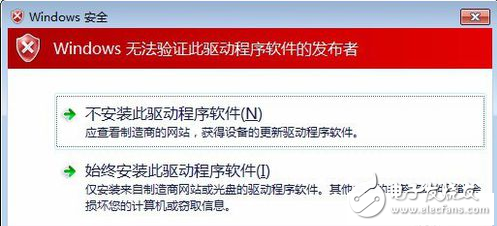
系统提示成功安装驱动;
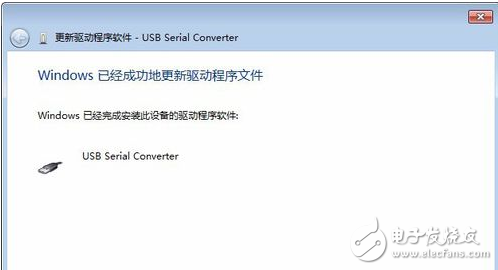
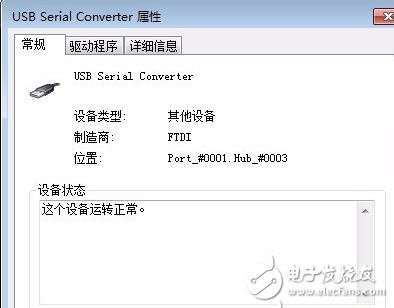
在设备管理器中,可以看到Arduino的COM口;
- 相关推荐
- Arduino
-
【mBot试用体验】mBlock软件安装Arduino驱动和固件及使用教程2015-12-09 0
-
Arduino驱动安装包2016-04-02 0
-
微雪Arduino系列教程三:Arduino IDE的安装和使用2016-04-27 0
-
【DFR0100 Arduino入门套件】 Lesson 1 -- 驱动安装及下载Blink程序2017-06-13 0
-
Arduino Hello World实验2018-08-06 0
-
arduino uno r3开发板2021-07-16 0
-
【arduino从入门到放肆】②arduino IDE下载与安装 精选资料分享2021-07-22 0
-
Arduino软件下载_Arduino动安装2012-09-25 2058
-
动手玩转Arduino(第一期)2016-07-26 617
-
Arduino如何安装驱动_Arduino安装驱动步骤2018-01-12 58279
-
arduino怎么用2018-11-14 12810
-
Arduino教程之Arduino驱动安装方法和可能遇到的问题资料概述2018-12-17 1002
-
如何在计算机上安装Arduino库2019-11-27 6360
-
在Arduino IED中安装TimeOne库文件2021-04-25 979
-
Arduino驱动的安装2021-07-22 2737
全部0条评论

快来发表一下你的评论吧 !

